
方法1:監視ソフトウェアを削除します
問題の失敗は、システムユーティリティとサードパーティのソリューションのシステム競合のためによく発生します。それらは同時にチェックし始めているため、ChkDSKはそれを作業に行くことができない理由。排除または診断のオプションとして、サードパーティのプログラムを削除する必要があります。
- Win + RキーをWin + Rキーの組み合わせで呼び出して、AppWiz.cplリクエストを入力して「OK」をクリックしてください。
- 「プログラムとコンポーネント」を起動したら、インストールされているソフトウェアのリストをスクロールし、監視アプリケーションの位置を見つけて、マウスの左ボタンを1回押して選択し、ツールバーの[削除]をクリックします。
- 画面上のプロンプトに従ってプログラムをアンインストールします。
- コンピュータを再起動してエラーを確認してください - 理由が3部のソフトである場合はもう表示されません。
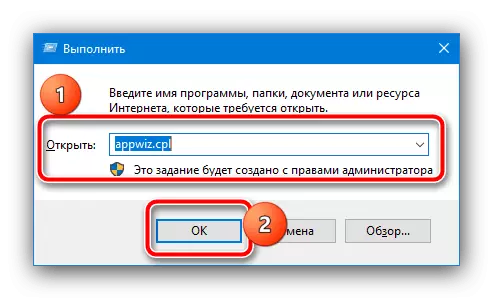


直接アクセス障害がまだ繰り返される場合は、提示された他の方法を使用してください。
方法2:直接ディスク接続
外部のHDDまたはSSDで問題が見られる場合、その外観の原因はUSB-SATA障害コントローラになる可能性があります。コンピュータとのデバイスの接続は遅延で渡されるか、一般にインストールされていません。アクセス権の逸脱としてシステム。このソリューションは、コントローラの参加がなく、直接接続することができます。ケースからディスクを取り外してPCに直接SATAケーブルに接続する必要があります。

外部ドライブを分解する手順は製造元とモデルによって異なります。一部のデバイス(ルールとしての予算)は、ケースのいわゆる「ポケット」とコントローラボードとは、2.5インチの単純なノートブックHDDサイズで接続されています。他の装置は一般的に無傷であり得る、それは耐えられるべきです。
方法3:メモリカードまたはフラッシュドライブを復元します
問題のエラーは、メモリカードまたはUSBドライブを確認しようとすると表示されることがあります。この場合、他のいくつかの理由 - 最も可能性が最も高い、キャリアが破損し、回復が必要です。以下のリンクを利用して問題を解決してください。
続きを読む:フラッシュドライブとメモリーカードを復元してください

方法4:生のエラーを排除します
検討中の誤差に衝突した場合、問題メディアファイルシステムがどのように表示されるかを確認する価値があります。 「ディスクマネージャ」スナップインを介してそれをする最も簡単な方法:「実行」ツールを開き、その中にdskmgmt.mscコマンドを入力します。

ストレージと一致するプログラムウィンドウでブロックを見つけ、そのファイルシステムの表示方法を確認します。

RAWとして指定されている場合は、パーティションテーブルが破損しており、復元してみてください。それをさらに手伝うようにしてください。
続きを読む:ハードディスクまたはフラッシュのRAWファイルシステムエラーのトラブルシューティング

方法5:チェックキューからディスクを除外する
エラー自体だけを直接排除したい場合は、メディアの状態が重要ではない場合は、キューから問題のあるデバイスを単純に排除できます。これは次のようにして行われます。
- 管理者に代わって「コマンドライン」を実行します - 「検索」を開き、CMDクエリを入力してから結果を選択して起動オプションを使用します。
もっと読む:Windows 7とWindows 10の管理者に代わって「コマンドライン」を開く方法
- 次のコマンドを入力してください。
chkntfs / x *ディスクレター*:
*ディスクレター*の代わりに、お気に入りドライブシステムにマークされている文字を指定し、コマンド構文を正しく確認してEnterキーを押します。
- アクションを実行したら、スナップを閉じてPCまたはラップトップを再起動します。


この解決策は完全に呼び出すことは困難です。したがって、可能であれば失敗したメディアを確認してください。
